Реклама
Поставена в грешни ръце, мишката може да се превърне в едно от най-опасните неща, които можете да включите в компютъра си.
Мишката е част от основна компютърна система откакто Microsoft прие графичен интерфейс. Вече не трябваше да въвеждате команди в празен команден ред. Вместо това можете просто да преместите този малък показалец върху иконата на софтуера, който искате да стартирате, да щракнете и сте готови.
Въпреки това, със скоростта и удобството на мишката се появиха и определени поведения, които трябваше да научите, за да я използвате ефективно. Щракване срещу двойно щракване. Влачене срещу пускане. Да знаеш как и кога да правиш тези неща стана част от научаването как да използваш компютър. Не успеете да научите тези неща и можете да бъдете обречени на цял живот от ужасни преживявания всеки път, когато седнете пред компютър.
Случайната мишка капка
През последните пет години помагах на мой приятел да „учи компютри“. Първите няколко месеца от това „тренировъчно“ преживяване бързо разбрах, че когато човек не го е направил има правилното въведение в компютрите, бързата мишка се превръща в най-опасното оръжие в тях ръце. Унищожението, което могат да причинят с няколко дребни грешки на мишката, е невероятно.
Една от най-честите грешки, които правят начинаещите потребители на мишка, е това, което наричам „случайно изпускане на мишката“. Настръхвам всеки път, когато видя моя приятел да натиска този ляв бутон на мишката малко прекалено дълго. Това, което се случва, е, че вместо бързо да щракне двукратно, за да отвори папка, потребителят ще натисне твърде дълго по време на първото щракване и ще премести мишката, преди да пусне и да щракне отново.
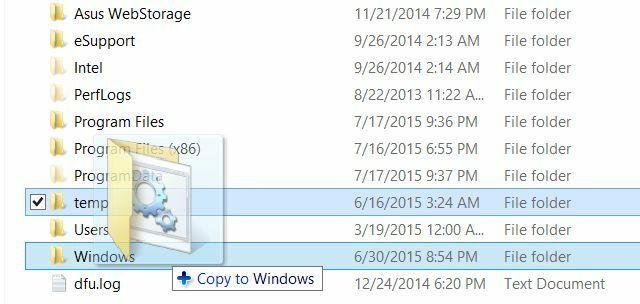
Това, което се случва по време на това движение с щракване и плъзгане, е, че потребителят несъзнателно е „вдигнал“ папката и с движението на мишката премества папката на ново място.
Страшната част е мястото, където папката завършва, когато потребителят реши да освободи левия бутон на мишката. Ако е просто над отвореното пространство на работния плот, нищо наистина няма да се случи. Иконата или папката просто ще се върнат на мястото, където са започнали. Въпреки това, ако потребителят случайно освободи папката върху друга папка, тази оригинална папка и цялото й съдържание ще бъдат преместени във втората папка.
Тази грешка може да има редица неприятни последици:
- Потребителят не разбира какво е правил току-що, така че нямат представа къде е отишла оригиналната папка. Що се отнася до тях, то „изчезна“.
- Ако оригиналната папка е била важна системна папка, като папката на Windows или системната папка, това потенциално може да доведе до срив на компютъра и да го направи неизползваем.
- В най-лошия случай папката се освобождава случайно над кошчето, в който случай всички файлове ще бъдат изтрити следващия път, когато кошчето бъде изчистено.
Ключов урок, който всеки компютърен потребител трябва да научи, е как правилно да щракнете двукратно, за да отворите папка или приложение. Акцентът трябва да бъде върху важността на скоростта на двойно щракване, а не на движението на мишката междувременно. И ако се случат грешки, винаги е добре да помните, че клавишна комбинация Клавишни комбинации на Windows 101: Най-доброто ръководствоКлавишните комбинации могат да ви спестят часове време. Овладейте универсалните клавишни комбинации на Windows, трикове с клавиатурата за конкретни програми и няколко други съвета, за да ускорите работата си. Прочетете още CTRL+Z е магическа функция за отмяна.
Щракване с десен бутон вместо щракване с левия бутон
Друга често срещана грешка за начинаещите компютърни потребители е объркването на щракване с ляв и десен бутон на мишката. Концепцията за извеждане с щракване с десен бутон контекстно меню Как да добавяте и премахвате записи от менюто с десен бутон на WindowsВсеки обича преките пътища. Междувременно контекстното ви меню е затрупано със записи, които никога не докосвате. Ще ви покажем как да персонализирате менюто с десния бутон на мишката с преки пътища, които всъщност искате да използвате. Прочетете още е чужда концепция за повечето потребители за първи път, които са склонни да използват левия и десния бутон на мишката взаимозаменяемо.
Това, което съм виждал да се случва често, е, че потребителят – което означава да щракнете двукратно с левия бутон на мишката, за да отворите приложение или папка – ще направи двойно щракване с десния бутон на мишката. И в зависимост от позицията на курсора на мишката, това може да доведе до бедствие – особено ако мишката, точно преди второто щракване, се задържа точно над опцията на менюто „Изтриване“ в контекста меню.
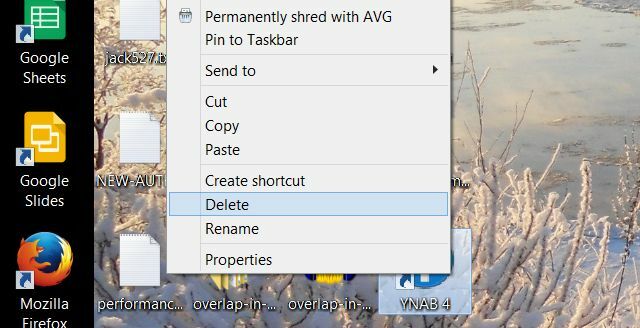
Това може да причини всичко от незначителна неприятност (изтриване на пряк път на работния плот) до голяма катастрофа (изтриване на цялата дисертация на някого). Отново, CTRL+Z е вашето спасение.
Друг важен урок, който новите компютърни потребители трябва да научат, е концепцията за контекстното меню при щракване с десния бутон върху обекти. Не само е добре за избягване на този вид грешки, но е и много полезна част от изчисленията с Windows.
Двойно щракване вместо еднократно щракване
Грешките с мишката не се ограничават само до сърфиране във файловата система или отваряне на папки. Същите тези нови потребители често срещат проблеми, когато започнат да се опитват да сърфират в Интернет.
Опитните потребители приемат много поведение при щракване за даденост, например, че трябва да щракнете само веднъж върху уеб връзка, за да ги отворите, а не два пъти. Новите потребители обаче, след като прекарват толкова много време, щраквайки два пъти върху приложения, за да ги отворят, често си мислят, че те също трябва да щракнат двукратно върху уеб връзки, за да ги отворят.
Това е невинна грешка и обикновено не създава проблеми, но ако мишката е на неудачно място по време на второто щракване, това може да доведе до проблеми.
Например, да кажем, че един от тези нови, неопитни потребители е щракнал върху връзката „Използване на Chrome“ на главната страница на MakeUseOf.
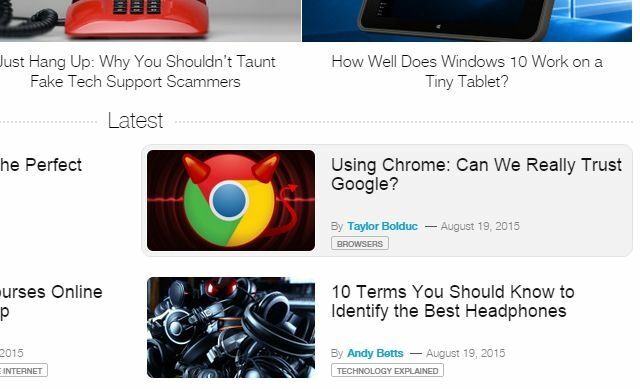
Ако страницата на статията се зарежда достатъчно бързо, второто щракване на мишката на този потребител всъщност ще се окаже щракване надясно върху рекламата на Google на следващата страница.
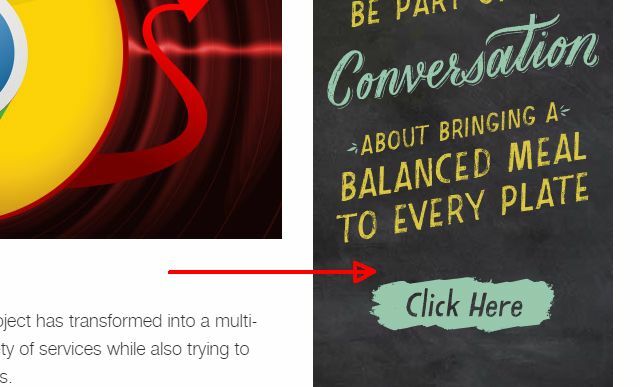
Сега това е чудесно за нашите приходи от реклама и вероятно няма да причини големи проблеми, освен малко объркване, когато нова уеб страница се отвори неочаквано, но все пак не е добро. Може да е още по-лошо на други уебсайтове, където може да има рекламен или злонамерен софтуер в области, върху които не трябва да се щраква.
През повечето време двойното щракване няма да причини големи проблеми за тези потребители, но потенциалът за опасност винаги е налице и това е поведение, което трябва да се отучи възможно най-бързо.
Щракване и плъзгане в електронни таблици
В допълнение към уменията за сърфиране в интернет, новите компютърни потребители наистина трябва да научат правилни умения за мишка в общи офис приложения като електронни таблици или текстови процесори.
Една често срещана грешка, която съм виждал да правят новите потребители, е да не разбират, че мястото, където се намира показалецът на мишката, когато за първи път щракнете с левия бутон на мишката, е абсолютно критично за поведението, което искате. Например, за да маркирате цял ред клетки, е някак интуитивно първо да щракнете върху първата клетка и след това да плъзнете мишката надолу по колоната, за да маркирате всички останали.
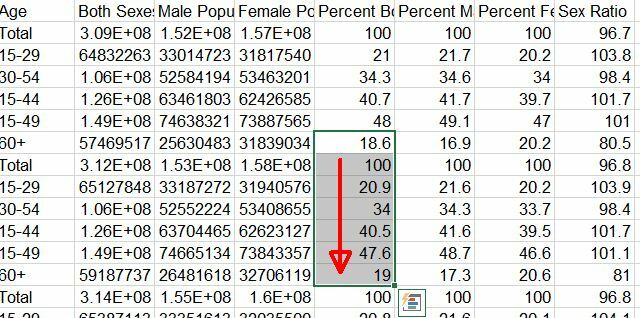
Първата грешка, която новите потребители правят е двойното щракване в клетката вместо еднократно щракване. Това променя режима на клетката за редактиране и когато потребителят плъзне колоната надолу, нищо не се случва.
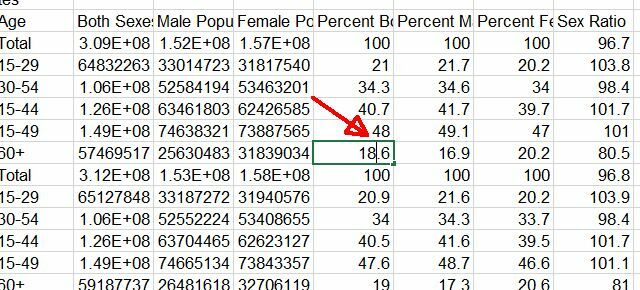
Това не е катастрофа. Въпреки това, бедствието се случва, когато потребителят случайно кацне първото си щракване с мишката върху долния ъгъл на клетката. Това е бутонът „запълване“, който кара всяка клетка, която плъзгате, да съдържа същата стойност като клетката, която плъзгате.
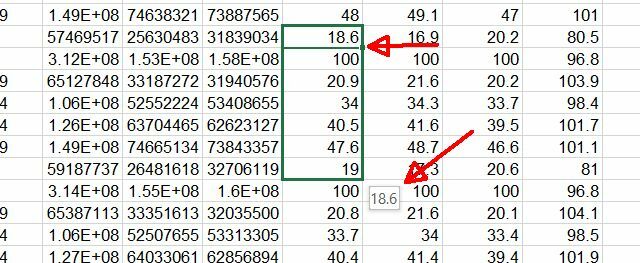
Знаете, че сте в режим на запълване, когато видите малкото изскачащо изображение на числото, което ще запълни всички тези клетки. След като потребителят пусне левия бутон на мишката, всички клетки ще се запълнят с оригиналния номер и всичко, което е било в тези клетки, ще бъде загубено.
Ако потребителят има късмет и не прави никакви други действия, за да влоши нещата, просто CTRL+Z (Отмяна) също ще коригира тази грешка.
Щракване и плъзгане на работния плот
Друга често срещана грешка е свързана със случайната грешка при плъзгане и пускане, спомената в началото на тази статия. Тази грешка е, когато потребителят всъщност възнамерява да плъзне и пусне папка или икона и вместо това в крайна сметка подчертава цяла колекция от икони.
Това най-често се случва на работния плот, когато потребителят възнамерява да избере една икона с едно щракване с ляв бутон на мишката, но вместо това пропуска иконата и щракване с левия бутон на мишката върху самия работен плот. След това, когато задържат бутона на мишката и го плъзнат - мислейки, че плъзгат иконата - те в крайна сметка нарисуват поле за избор около колекция от икони на работния плот.
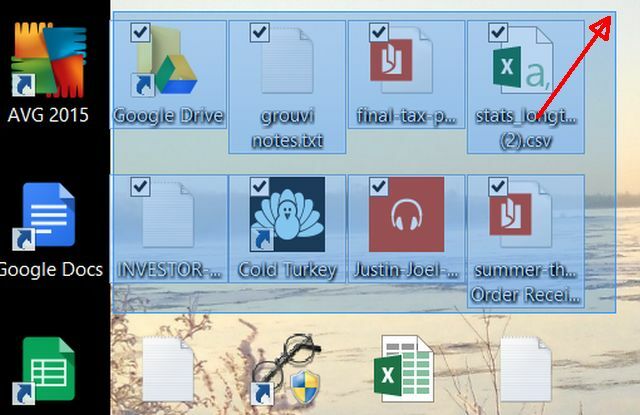
Това не е ужасна грешка, в зависимост от това какво се случва, след като са избрали всички икони, но много неща могат да се объркат. Те биха могли случайно да натиснат клавиша „изтриване“ на клавиатурата или да щракнат с десния бутон и да изтрият иконите, мислейки, че изтриват една папка. Всички избрани икони ще изчезнат.
Те могат също така случайно да плъзнат всички тези икони на някое ново място и да ги пуснат там, губейки представа къде са се озовали. За щастие, незабавно CTRL+Z може да ги върне обратно.
Възможността за избор на множество икони на работния плот е отлична характеристика на операционната система Windows, но е опасна за потребители, които наистина не знаят какво правят.
Случайно активиране на Scroll Lock
В крайна сметка хардуерът на мишката стана с възможност за превъртане, което означава, че мишките включват колело за превъртане, което ви позволява да премествате нагоре или надолу страници с едно движение на показалеца.
Това е изключително удобно, спестява ви карането да щракнете върху горната или долната част на лентите за превъртане, но колелото за превъртане Как лесно да активирате превъртане с два пръста в лаптопи с Windows Прочетете още идва с функция, която създава проблеми и на нови потребители. Ако щракнете еднократно върху колелото за превъртане на мишката (колелото всъщност също е бутон), това ще активира „заключване на превъртане“.
Знаете, че заключването на превъртане е активирано, когато символът, показан на екранната снимка по-долу, се появи на екрана.
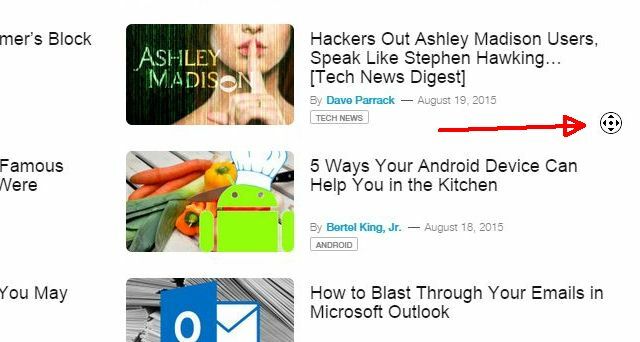
Когато преместите курсора на мишката далеч от символа, екранът ще се превърта в съответната посока и ще се превърта по-бързо, колкото повече се отдалечавате. Символът на показалеца на мишката също ще се промени в стрелка, сочеща в посоката на превъртане.
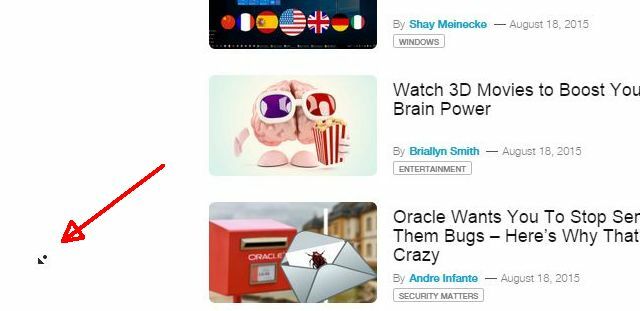
Това е доста готина функция, след като свикнете с нея, но за нов потребител, който случайно „заключи“ превъртането по този начин, може да се почувства като най-объркващото, страшно изживяване. В един момент всичко върви перфектно, а в следващия момент екранът сякаш се превърта напред-назад сам – сякаш е обладан.
Вярвате или не, получих неистови обаждания от потребителя, когото обучавах, относно този проблем. Той беше убеден, че компютърът му има вирус, т.к уеб браузъра 4 разширения за браузър за търсене на няколко думи на уеб страница [Chrome, Firefox]Случвало ли ви се е да търсите неща в уеб страница? Функцията за намиране (CTRL+F) е страхотна клавишна комбинация и функция в браузърите – има вероятност вече да знаете за нея и да използвате... Прочетете още се „държеше луд“. Едва когато пристигнах в къщата му и видях символа за заключване на превъртане на екрана, осъзнах грешката, която той направи с мишката.
Едно щракване с ляв бутон върху празно място навсякъде на екрана ще освободи заключването на превъртане.
Случайно подчертаване и изтриване
Друга дейност, която много напреднали компютърни потребители приемат за даденост, е използването на мишката докато обработване на текст 7-те най-добри безплатни алтернативи на Microsoft OfficeMicrosoft Office е кралят на офис пакетите, но това не означава, че е най-подходящият за вас. Ето някои други офис пакети, които може да ви харесат повече! Прочетете още . Приложения като Microsoft Word предлагат някои прекрасни преки пътища, ако знаете какво правите. Например, ако щракнете двукратно някъде в абзац, Word автоматично ще подчертае цялата дума, върху която току-що сте щракнали два пъти. Това ви спестява неудобството да щракнете с левия бутон и да плъзнете мишката върху цялата дума, за да я маркирате.
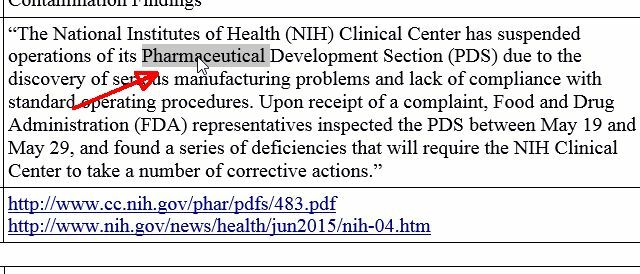
Още по-добре, можете да щракнете три пъти, за да маркирате целия абзац.
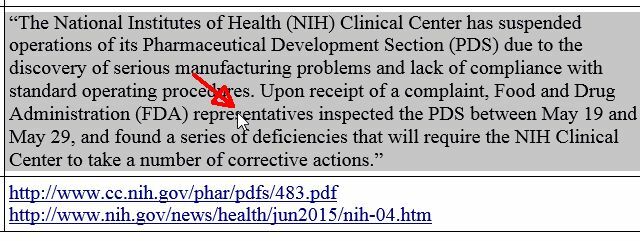
Това значително спестява време, докато пишете, но за новите потребители може да бъде много объркващо. През повечето време нов потребител може просто да иска да добави редакции в част от абзаца, което обикновено изисква само едно щракване на това място.

Това, което се случва за потребители, които все още не са схванали концепцията за това кога да щракнат двойно или единично, е, че те често ще щракнат двукратно вместо това, подчертавайки цялата дума – и след това без да се замислят, те ще започнат да пишат, заличавайки оригиналната дума в процес. Това не е твърде трагично – освен ако потребителят случайно не щракне три пъти и не започне да пише. Следва целия параграф и потребителят ще бъде напълно объркан от това как се е случило такова странно нещо. Още веднъж CTRL+Z може да спаси деня.
Удивително е, когато спрете да мислите за това колко изчислителни процедури изискват задълбочено разбиране на подходящото щракване с мишката. Човек може да изгради цял клас около овладяването на умението за използване на мишката на компютър с Windows. Така че е разбираемо защо толкова много нови потребители се сблъскват с проблеми.
Добро място да научите повече за правилното използване на мишката е MakeUseOf. Тина написа страхотно ръководство за правене по-добро използване на мишката ви в Windows 3 удобни трика с мишката, за които вероятно никога не сте чували [Windows]Компютърната мишка е невероятно изящно устройство, което за съжаление много хора не използват пълния си потенциал. Има много повече неща, които мишката може да прави от щракване с левия бутон, за да се движите и... Прочетете още . Бакари написа подобно ръководство за щракване с мишката за Mac 15 съвета за контрол и щракване, които да ви направят по-продуктивни на вашия Mac Прочетете още .
Случвало ли ви се е да влезете в гореща вода при неподходящи грешки при щракване с мишката? Имате ли други съвети за новите потребители на компютри, с които да внимават, когато използват мишката? Споделете вашите мисли в секцията за коментари по-долу!
Кредити за изображения: Angry Fist чрез Shutterstock
Райън има бакалавърска степен по електроинженерство. Той е работил 13 години в областта на автоматизацията, 5 години в IT, а сега е инженер по приложения. Бивш управляващ редактор на MakeUseOf, той е говорил на национални конференции за визуализация на данни и е бил представен по националната телевизия и радио.